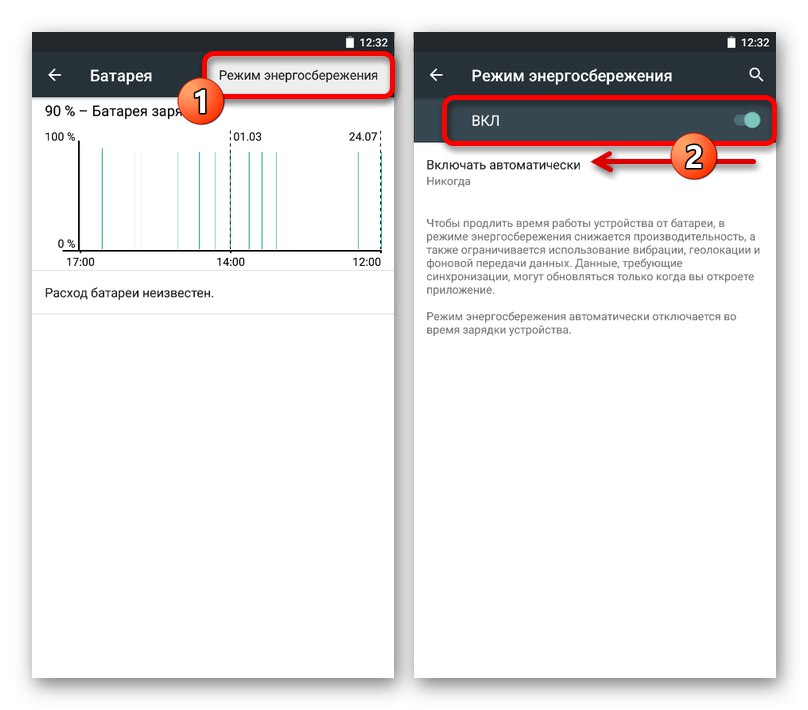Razlog 1: Problemi s mikrofonom
Najočitiji razlog zašto glasovna naredba ne radi "Ok Google" na pametnom telefonu je problem s mikrofonom. Da biste provjerili, možete koristiti posebnu aplikaciju kao što je Mic Test ili jednostavno snimiti nešto pomoću standardnog diktafona.
Pročitajte također: Internetska provjera mikrofona
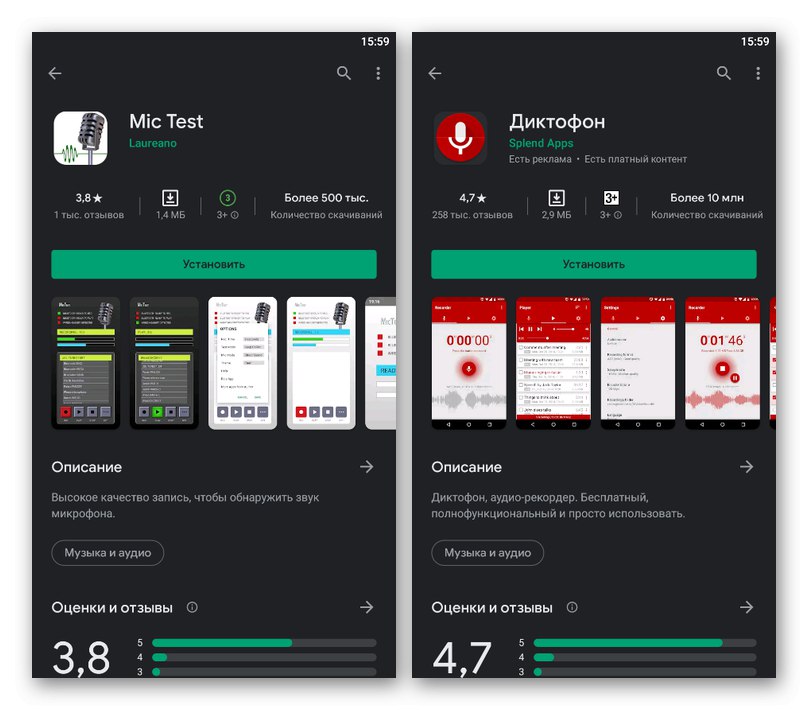
Ako upotrebljavate slušalice s vlastitim mikrofonom, pokušajte testirati rad glasovnih naredbi pomoću standardnih telefonskih alata. Ako problem nestane, najvjerojatnije će trebati zamijeniti slušalice ili unijeti dodatne promjene u postavke aplikacije Google.
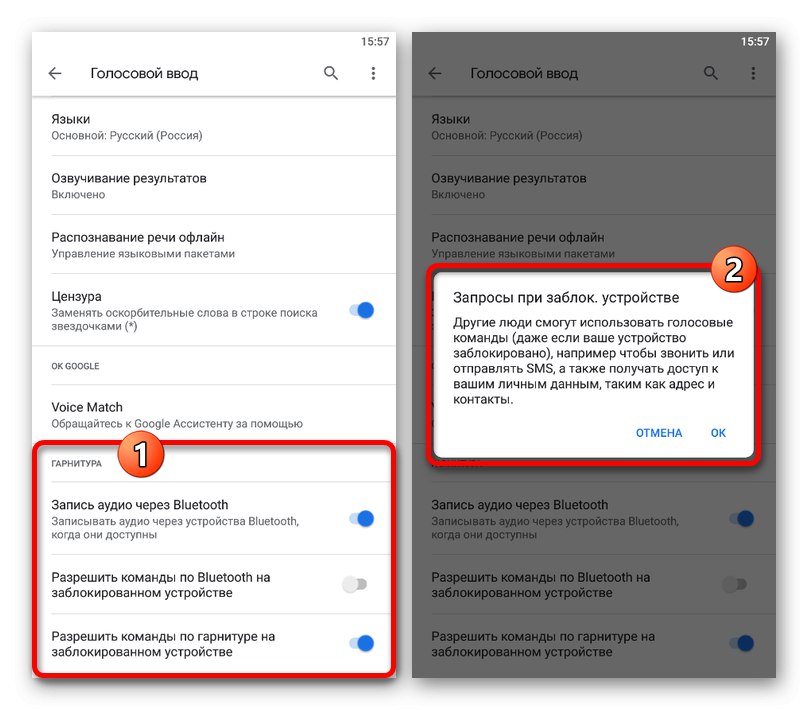
Da biste vratili standardni mikrofon na pametnom telefonu, ako je razlog neispravnosti "Ok Google" istina je u tome, bolje je kontaktirati servisni centar. Sami i bez odgovarajućeg znanja malo se toga može učiniti.
Razlog 2: Internet veza
Aplikacija Google, poput Asistenta, zahtijeva stalnu internetsku vezu čija odsutnost može prouzročiti probleme s izvedbom glasovnih naredbi. Kao rješenje možemo vam predložiti da se upoznate s materijalom o relevantnoj temi.
Više detalja: Uključivanje interneta na telefonu
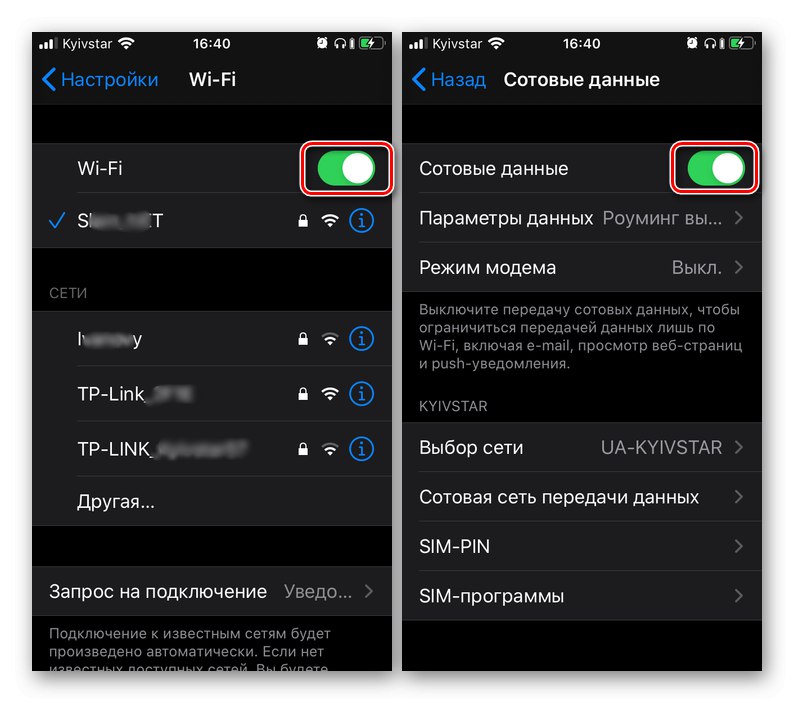
Razlog 3: Omogućavanje naredbe
Još jedan prilično predvidljiv razlog neiskorištenosti predmetne naredbe može biti onemogućena značajka u postavkama aplikacije Google ili Asistent. To se događa u mnogim slučajevima, na primjer, nakon ažuriranja softvera, brisanja radnih podataka itd., Što u konačnici dovodi do deaktiviranja "Ok Google".
Više detalja:
Uključite Google asistent
Omogućavanje naredbe "Ok Google"
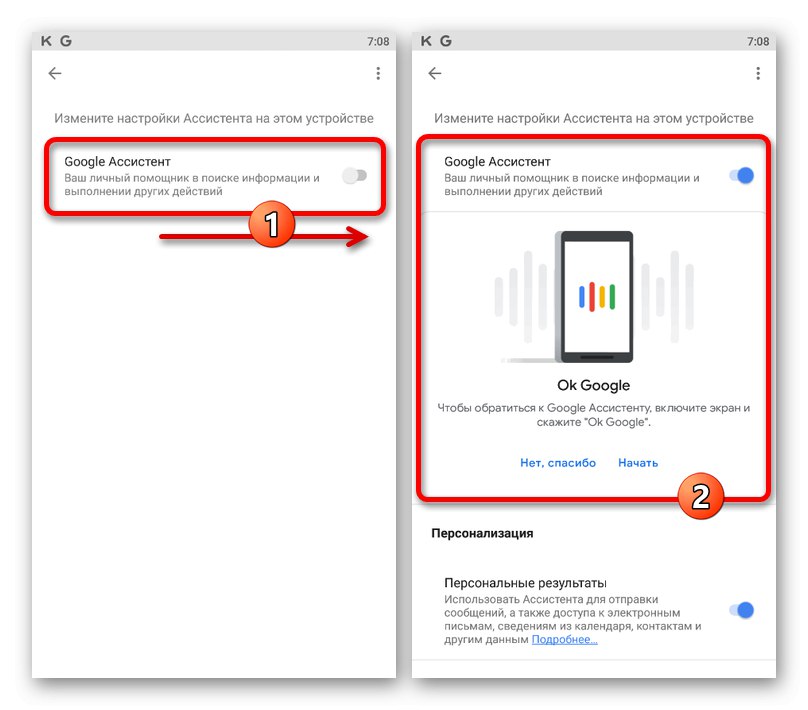
Slijedite upute u gornjim uputama za ponovno aktiviranje glasovnih naredbi. Možete i dodatno uređaj za ponovno pokretanje.
Razlog 4: Pogreške u postavkama
Opisani problem može biti povezan s netočnim postavkama programa koji kontrolira glasovni unos. Pa da tim "Ok Google" ponovno radi, pogledajte upute u nastavku uređivanjem postavki aplikacije Google ili Asistenta.
Više detalja: Ispravna postavka naredbe "Ok Google" na telefonu
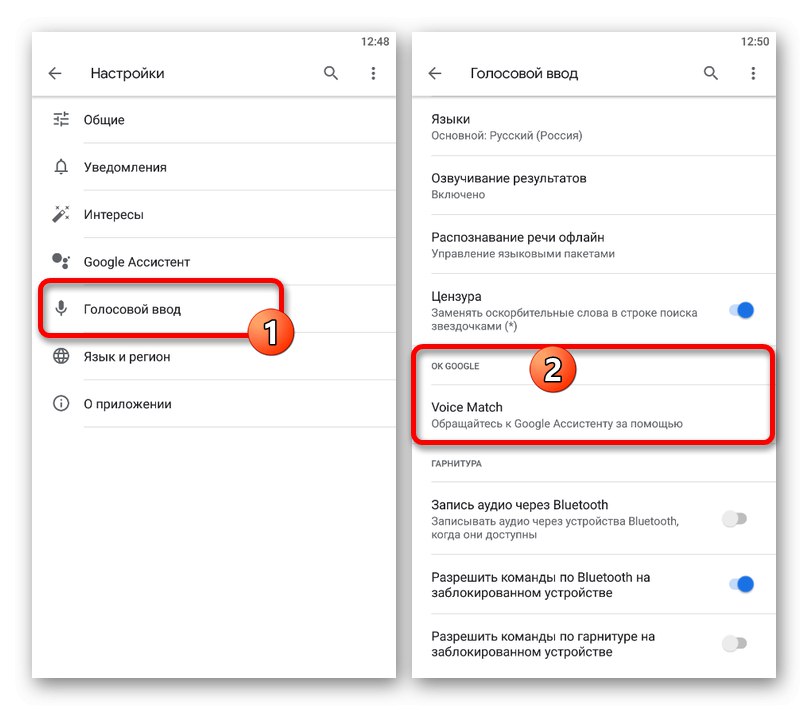
Razlog 5: Zastarjela inačica softvera
Često je razlog neuporabljivosti mnogih aplikacija, uključujući softver odgovoran za glasovne naredbe, nedostatak svježih ažuriranja. Da biste riješili problem, morat ćete posjetiti službenu stranicu željenog programa pomoću jedne od sljedećih poveznica i upotrijebiti gumb "Osvježiti".
Preuzmite Google iz trgovine Google Play
Preuzmite Asistenta s Google Play trgovine
Preuzmite Google iz App Storea
Preuzmite Asistenta iz App Storea
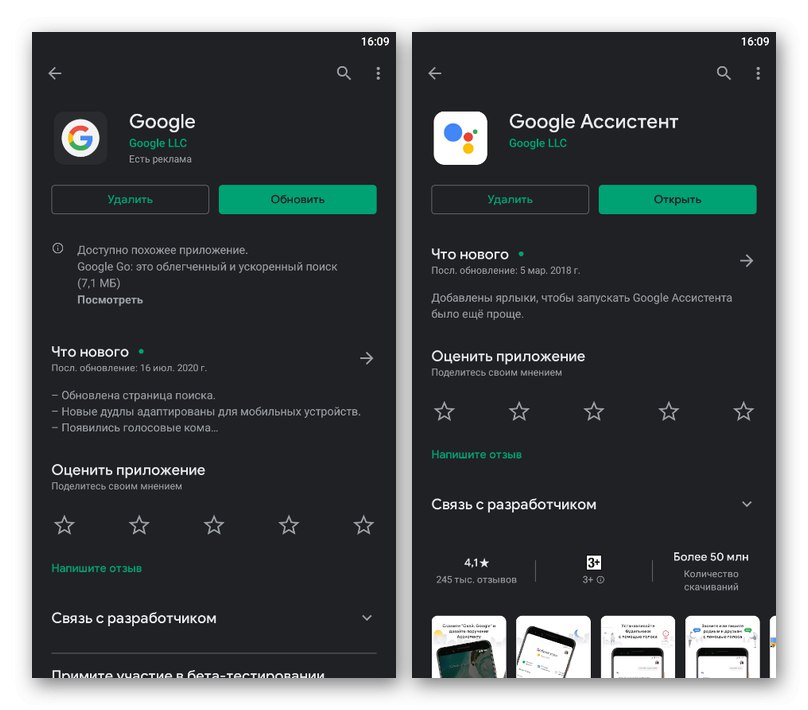
Preuzimanje će potrajati, nakon čega možete ponovno provjeriti "Ok Google"ažuriranjem internih postavki povezanih aplikacija. Napominjemo da se za stare Android uređaje ne smiju objavljivati nova ažuriranja koja zahtijevaju ažuriranje sustava ili odbijanje upotrebe softvera.
Razlog 6: Pogreške u prijavi
U mnogim slučajevima ovaj problem mogu uzrokovati pogreške u povezanim programima, koje se mogu riješiti brisanjem podataka o aktivnostima. Istodobno se ovo rješenje odnosi isključivo na Android uređaje, dok je na iOS-u dostupno samo globalno čišćenje.
Pročitajte također: Brisanje predmemorije aplikacija na telefonu
- Otvoreni sustav "Postavke", idite na odjeljak "Prijave" i odaberite "Google"... Čišćenje podataka pokrivat ćemo samo pomoću ove aplikacije, ali također ćete morati ponoviti postupak s Asistentom.
- Na stranici s informacijama o programu idite na odjeljak "Pohrana i predmemorija" ili upotrijebite tipku "Upravljanje web stranicama" i na zaslonu koji se otvori kliknite "Izbriši sve podatke"... Imena i mjesta predmeta mogu se razlikovati ovisno o verziji OS-a i grafičkoj ljusci.
- Potvrdite postupak čišćenja pomoću skočnog prozora i vratite se na prethodni odjeljak kako biste provjerili jesu li podaci o radu jedinice uspješno izbrisani "Memorija".
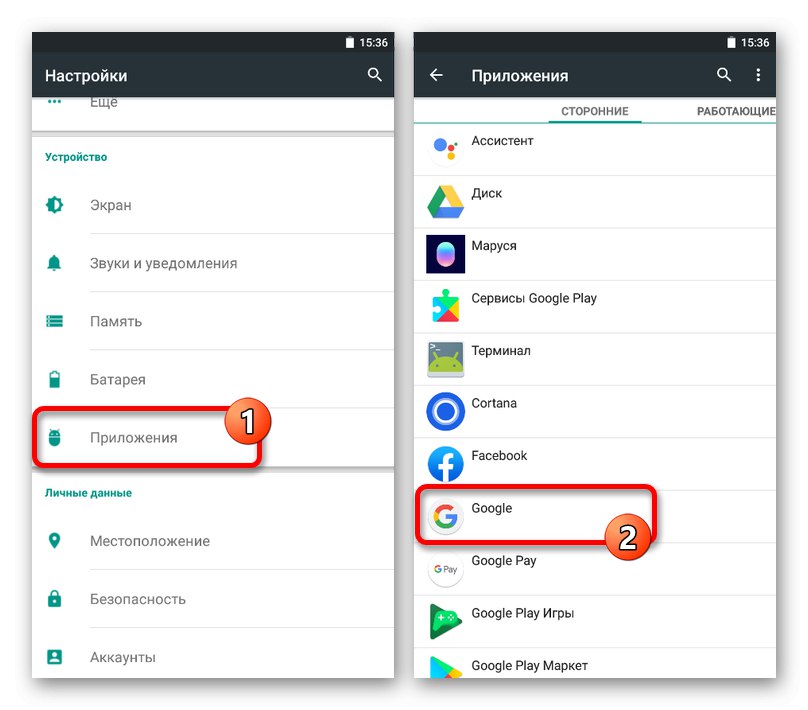
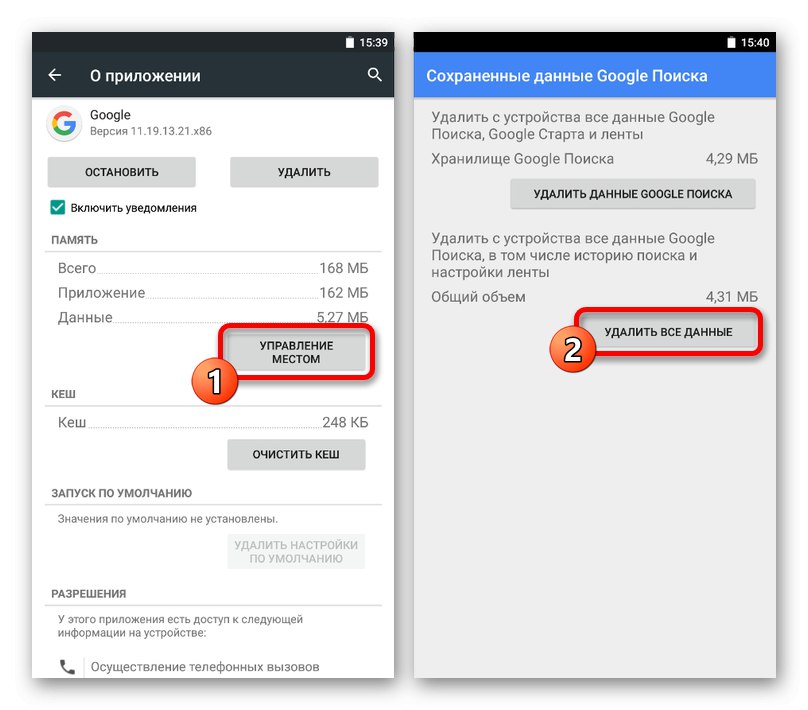
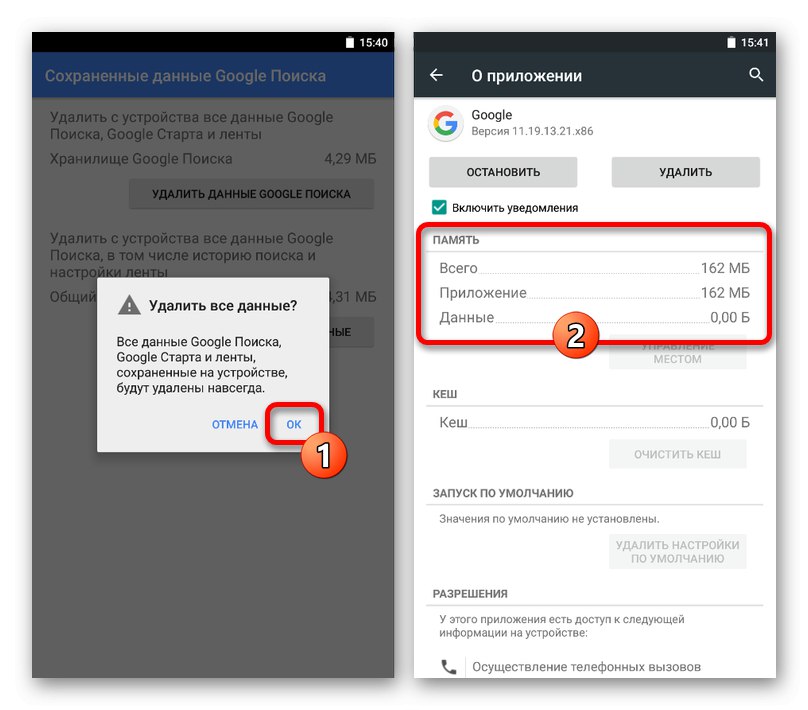
Ako opisani postupak na bilo koji način nije utjecao na situaciju, možete pokušati ponovno instalirati softver. Da biste to učinili, posjetite stranicu željene aplikacije u službenoj trgovini, upotrijebite gumb "Izbrisati" a naknadno "Instalirati".
Više detalja: Uklonite aplikacije s telefona
Razlog 7: Postavke uštede energije
Funkcija uštede energije, prisutna u postavkama bilo kojeg Android uređaja, mogla bi uzrokovati probleme s neispravnošću naredbe "Ok Google"... Jedino rješenje u ovom slučaju je deaktiviranje navedene opcije prema uputama u nastavku.
- Ići "Postavke" i otvorite odjeljak "Baterija"... Ovdje trebate otvoriti pomoćni izbornik dodirivanjem gumba s tri točke u gornjem desnom kutu.
- S popisa odaberite "Način uštede energije" i na stranici koja se otvori upotrijebite klizač "Na" da biste onemogućili opciju.
![Onemogućite način uštede energije u postavkama telefona]()
Uz to, parametre automatske aktivacije možete promijeniti pomoću postavki na istoj stranici odabirom vrijednosti "Nikada".
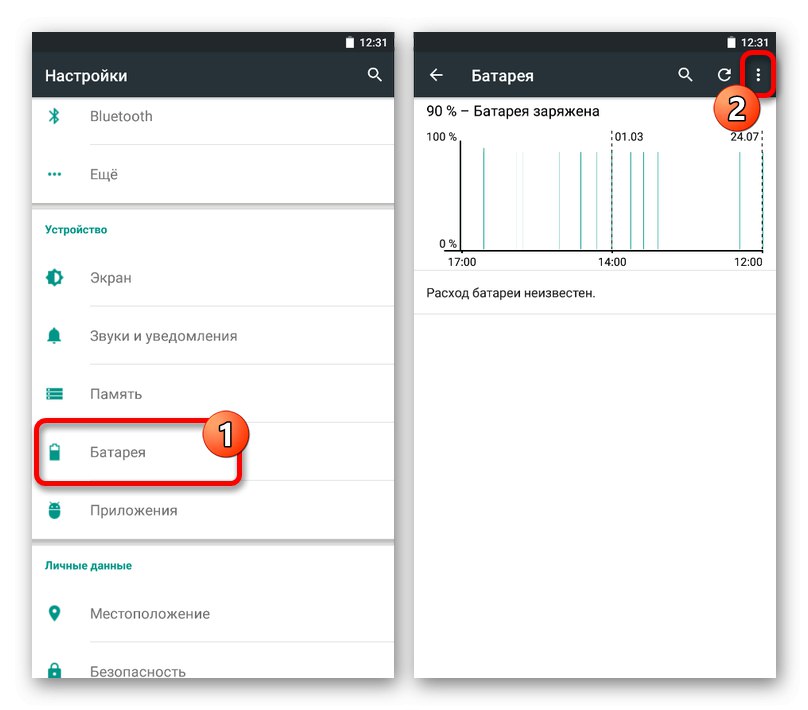
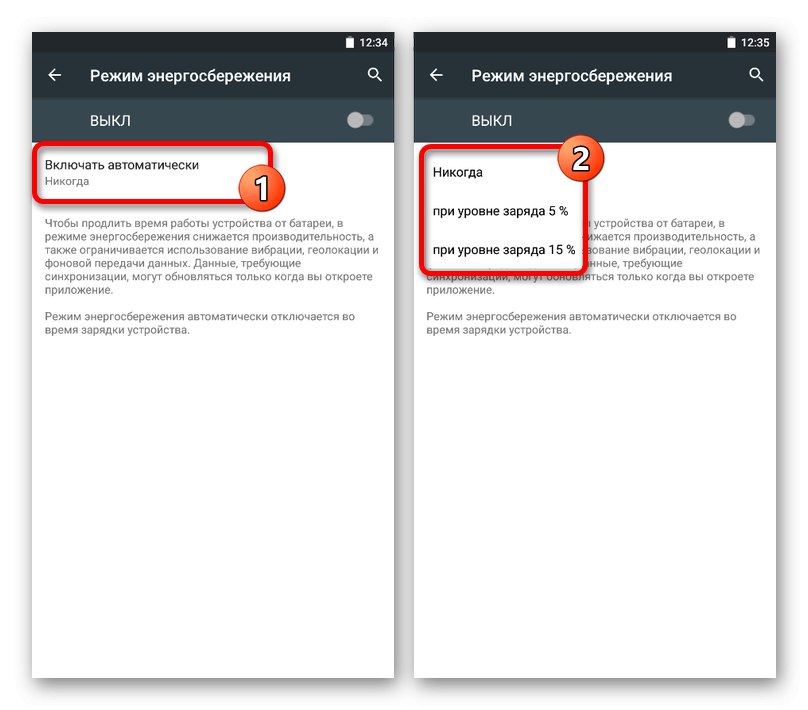
Nakon deaktiviranja navedenog načina, pokušajte ponovno pomoću "Ok Google" - problem bi trebao nestati.
Razlog 8: Nedostatak podrške
Neki Android uređaji prema zadanim postavkama ne podržavaju naredbu "Ok Google", što čini beskorisnim čak ni instaliranje pridruženog softvera, jer će potrebne postavke jednostavno biti blokirane. U tom se slučaju problema ne možete riješiti standardnim metodama, ali možete pokušati zamijeniti firmware.
Pročitajte također: Kako treptati Android uređaj
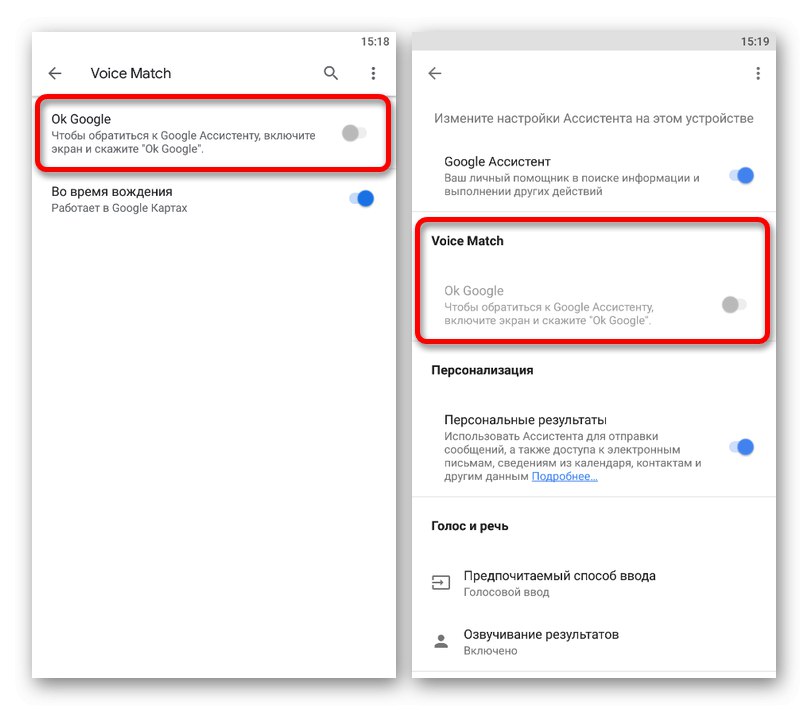
Ako imate uređaj na zastarjeloj verziji Androida koji ne podržava Googleove glasovne naredbe, možete instalirati najnovije izdanje operativnog sustava. Nažalost, ovo rješenje neće raditi za pametne telefone male snage i stoga ćete morati napustiti "Ok Google" ili kupite novi uređaj.
Više detalja: Ažuriranje OS-a na telefonu